去除word文字背景颜色
更新时间:2024-03-15 17:06:10作者:jiang
在日常工作和学习中,我们经常会遇到需要编辑文档的情况,而有时候文档中可能会包含一些不必要的背景颜色或格式,去除word文字背景颜色是一个常见的需求,这样可以让文档看起来更整洁、更易阅读。通过简单的操作,我们可以轻松去除文字背景,让文档更加清晰明了。不仅如此去除word背景也可以提高文档的专业度,让我们的工作更加高效和专业。
具体步骤:
1.第一步:打开需要去除文字背景颜色的Word文档。
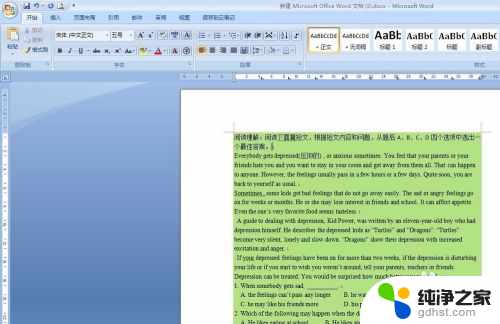
2.第二步:同时按住Ctrl和A(全选),或者手动选中全部文字。
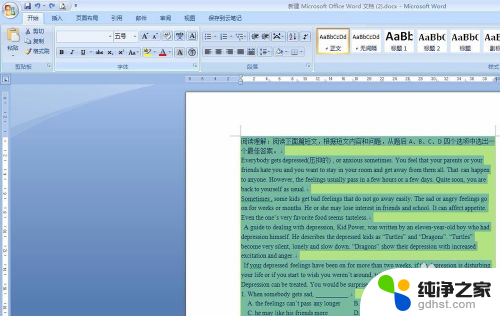
3.第三步:找到菜单栏“页面布局”中的“页面边框”工具按钮。
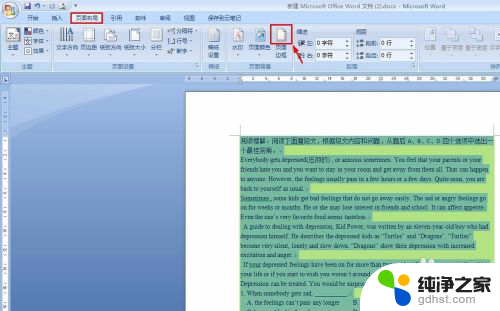
4.第四步:单击“页面边框”按钮,弹出如下对话框。把tab标签页切换至“底纹”项。
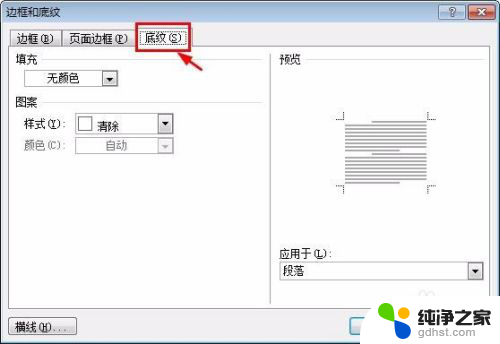
5.第五步:在“填充”中选择“无颜色”,并单击“确定”按钮。
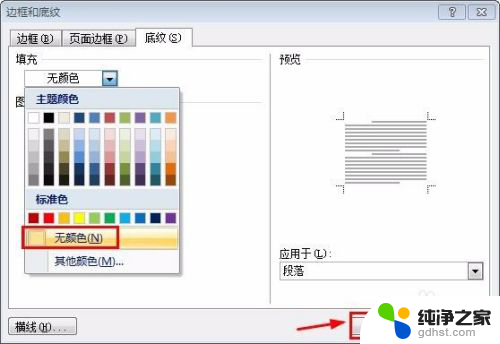
6.第六步:操作完成,文字背景颜色已去除。
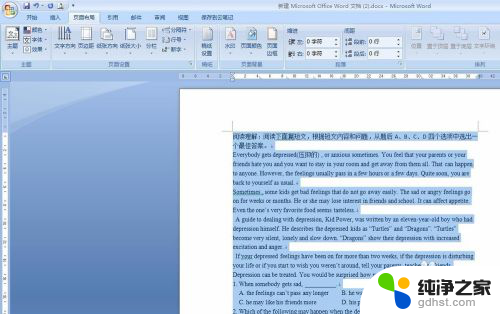
以上就是去除Word文字背景颜色的全部内容,碰到同样情况的朋友们赶紧参照小编的方法来处理吧,希望能够对大家有所帮助。
- 上一篇: wps怎样发送好友
- 下一篇: 荣耀怎么关闭打字键盘声音
去除word文字背景颜色相关教程
-
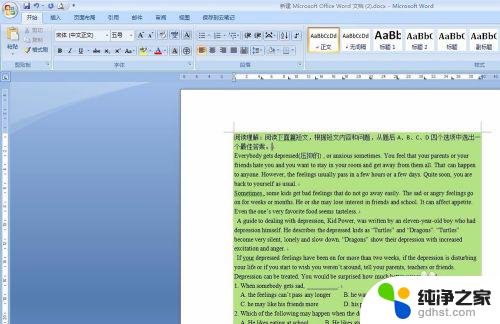 怎么去掉word文档的背景颜色
怎么去掉word文档的背景颜色2023-11-06
-
 怎么换word文档的背景颜色
怎么换word文档的背景颜色2024-03-28
-
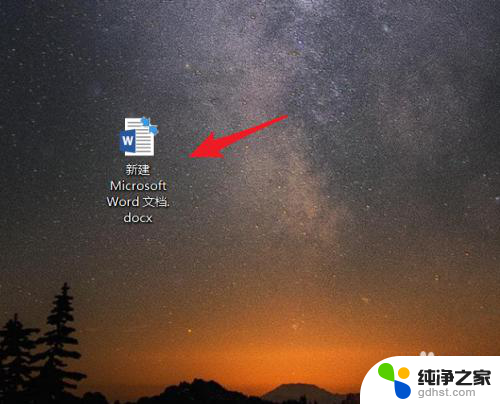 电脑word背景颜色怎么改
电脑word背景颜色怎么改2023-12-08
-
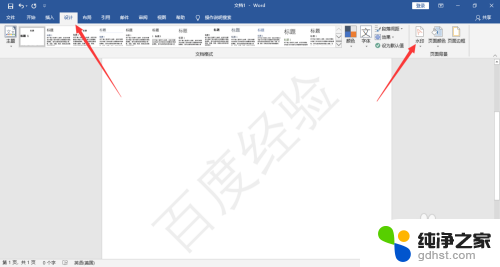 word背景文字水印怎么去掉
word背景文字水印怎么去掉2024-02-21
电脑教程推荐